La corretta impostazione della luce gioca un ruolo cruciale nella creazione di scene 3D realistiche. Con l'uso di materiale luminoso puoi ottenere effetti luminosi impressionanti che mettono in risalto il tuo camion in Cinema 4D. In questa guida scoprirai come creare un'illuminazione efficace per il tuo camion utilizzando una sfera poligonale, senza dover affrontare ombre complicate o diminuzioni. Iniziamo subito con i passaggi per dare alla tua progetto la luce necessaria.
Principali risultati
- Usa una sfera poligonale per l'illuminazione.
- Il materiale luminoso richiede l'illuminazione globale attivata.
- Le ombre e i riflessi vengono creati automaticamente durante il rendering.
Guida passo-passo per un'illuminazione efficace del camion
Passo 1: Imposta l'illuminazione di base
Prima di iniziare con gli effetti luminosi specifici, assicurati che l'illuminazione di base della tua scena sia corretta. Le luci che hai già implementato dovrebbero essere disposte in modo da illuminare le aree principali del camion. Mostra ora un'illuminazione di base che hai già creato, per avere un'idea delle condizioni di luce nella scena e creare un'atmosfera vitale.
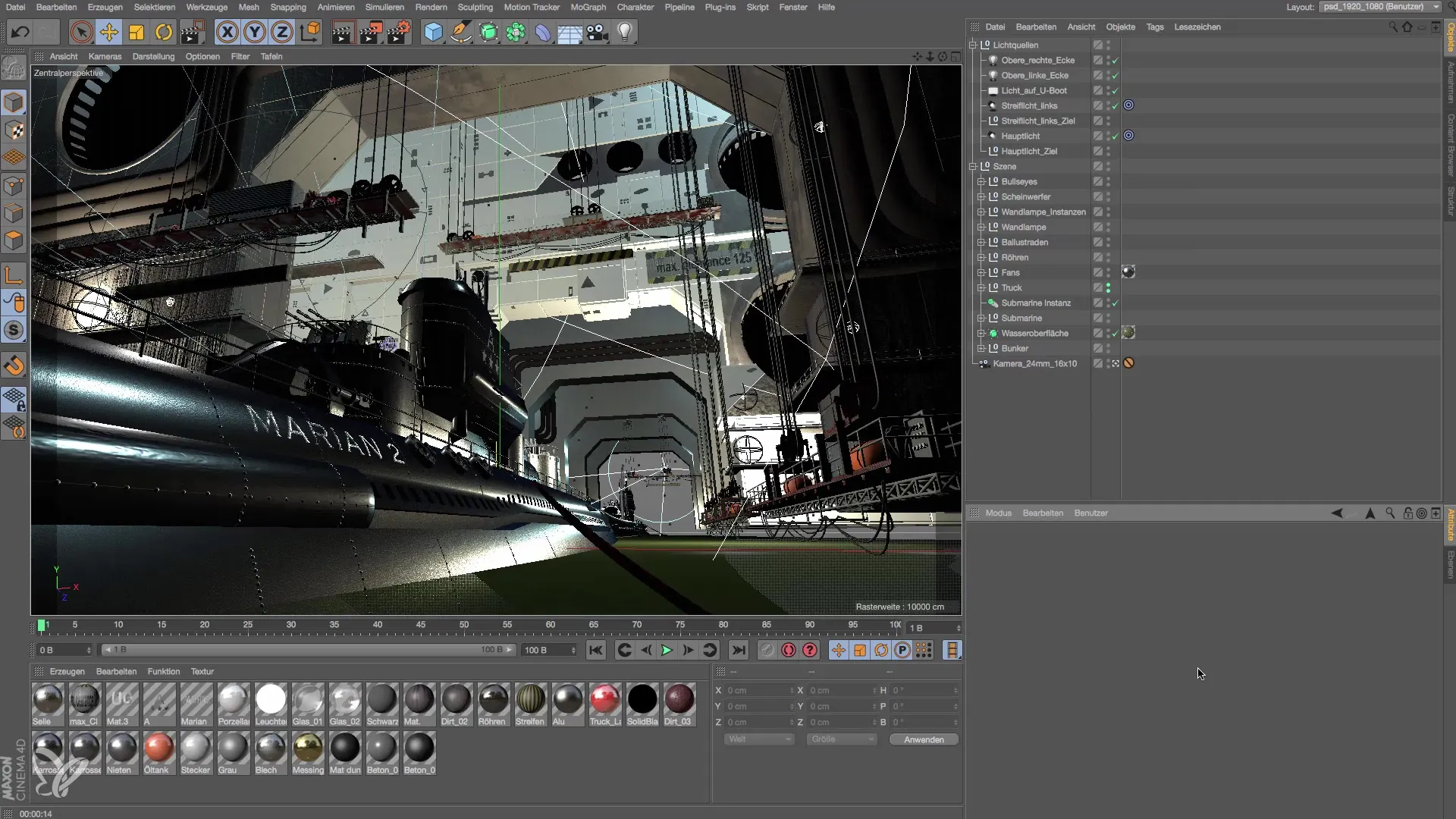
Passo 2: Crea una sfera poligonale
Ora arriva la parte creativa. Per dare al camion una luce speciale, utilizziamo una sfera poligonale. Crea una nuova sfera cliccando su "Oggetti" nella barra dei menu in alto e poi selezionando "Sfere". Riduci il raggio della sfera a circa 10 cm, per ottenere la dimensione giusta per l'illuminazione del tuo camion. Questa sfera sarà la fonte del materiale luminoso.
Passo 3: Adotta la posizione della sfera
Per posizionare la sfera nella giusta posizione, dovresti adottare la posizione di un palco di lavoro esistente o di un oggetto vicino. Questo facilita la collocazione esatta della fonte di luce. Fai clic con il pulsante destro del mouse sull'oggetto corrispondente e seleziona "Adotta posizione". In questo modo puoi assicurarti che la sfera sia posizionata esattamente nel punto desiderato.

Passo 4: Usa la sfera come sorgente di luce
Fai clic sulla sfera e vai alle impostazioni degli oggetti. Attiva la funzione per usare la sfera come sorgente di luce. Assicurati che la sfera sia orientata nella giusta direzione verso la scena e abbia un buon angolo per proiettare luce sul camion. Ora hai configurato con successo la sfera come sorgente di luce.
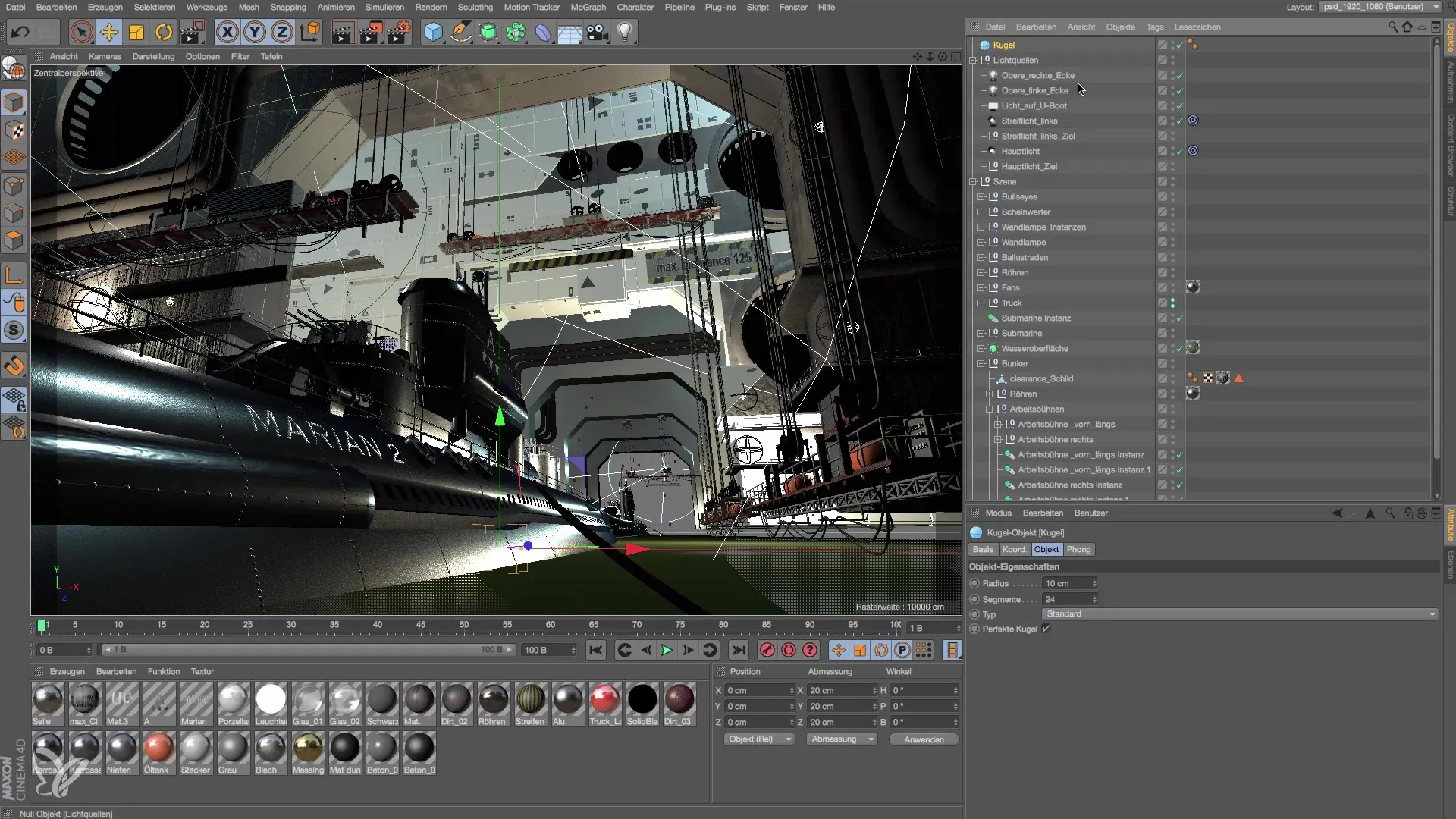
Passo 5: Assegna il materiale luminoso
Per assegnare alla sfera materiale luminoso, fai clic sulle impostazioni del materiale e seleziona il materiale luminoso appropriato. Assicurati che il materiale sia impostato in modo che sia ben visibile e emetta una luce bianca calda o gialla. Aumenta il valore luminoso a circa il 250%, in modo che la sfera brilli intensamente e illumini adeguatamente l'ambiente.

Passo 6: Regola le impostazioni di rendering
Ora è importante regolare le impostazioni di rendering in modo che l'illuminazione globale sia attivata. Questa funzione garantisce che il materiale luminoso funzioni correttamente e che tu ottenga un'immagine luminosa realistica. Vai alle impostazioni di rendering e attiva l'opzione per l'illuminazione globale.
Passo 7: Testa ombre e riflessi
Una volta che la sfera è stata impostata come fonte di luce e il materiale luminoso è stato correttamente assegnato, esegui un rendering di prova. Fai attenzione a come le ombre appare sul camion e nell'ambiente. Si imposterà automaticamente che le ombre e i riflessi siano visualizzati correttamente, senza che siano necessarie ulteriori impostazioni.
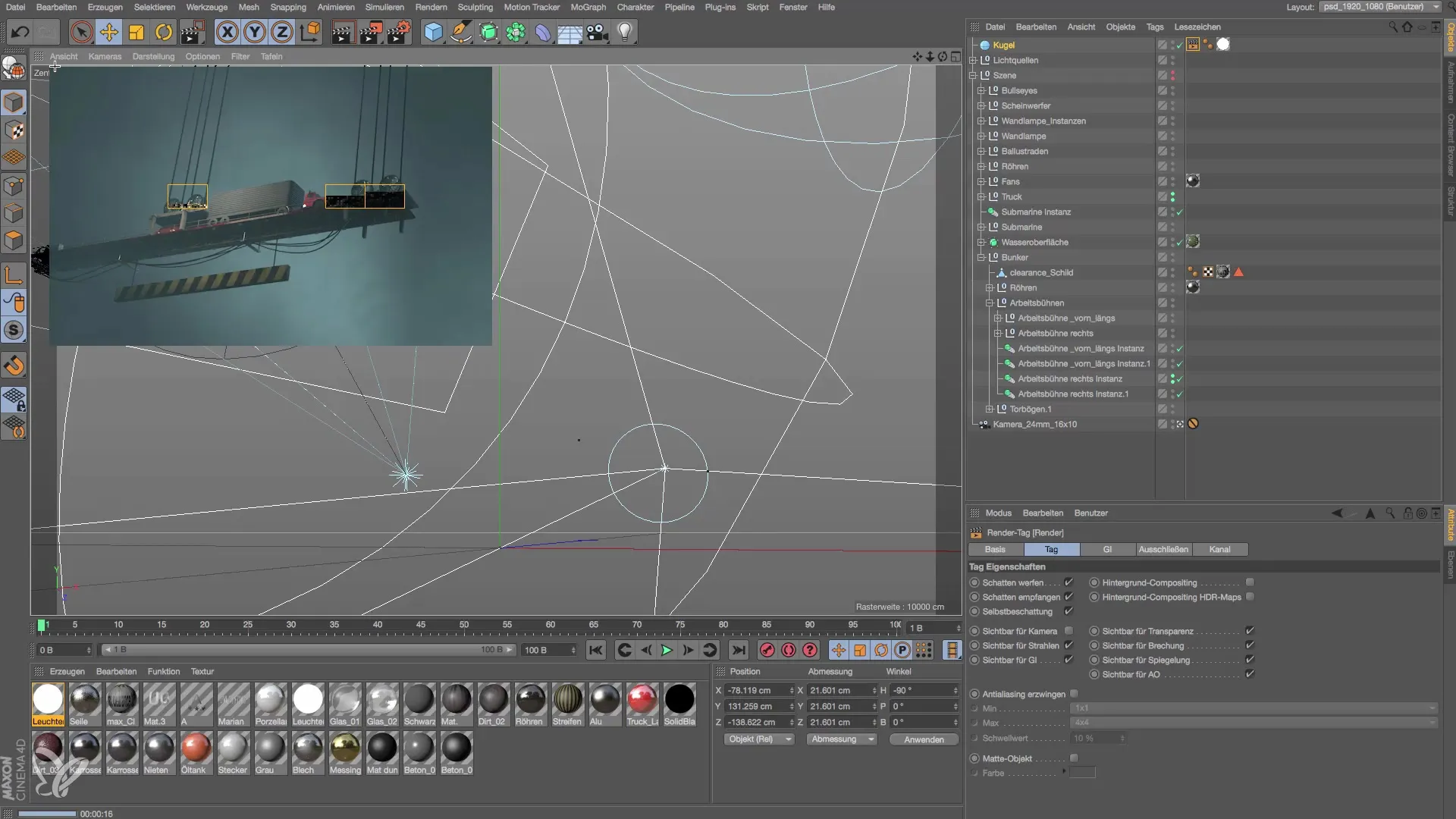
Passo 8: Effettua i ritocchi finali
Se non sei soddisfatto della distribuzione della luce e delle ombre, puoi modificare la dimensione della sfera e apportare ulteriori regolazioni all'intensità della luce. Sposta leggermente la sfera in avanti e, se necessario, aumenta la dimensione a 14 cm. Assicurati che anche il colore della luce sia impostato leggermente più caldo e che la luminosità crei un effetto piacevole nell'intera immagine.
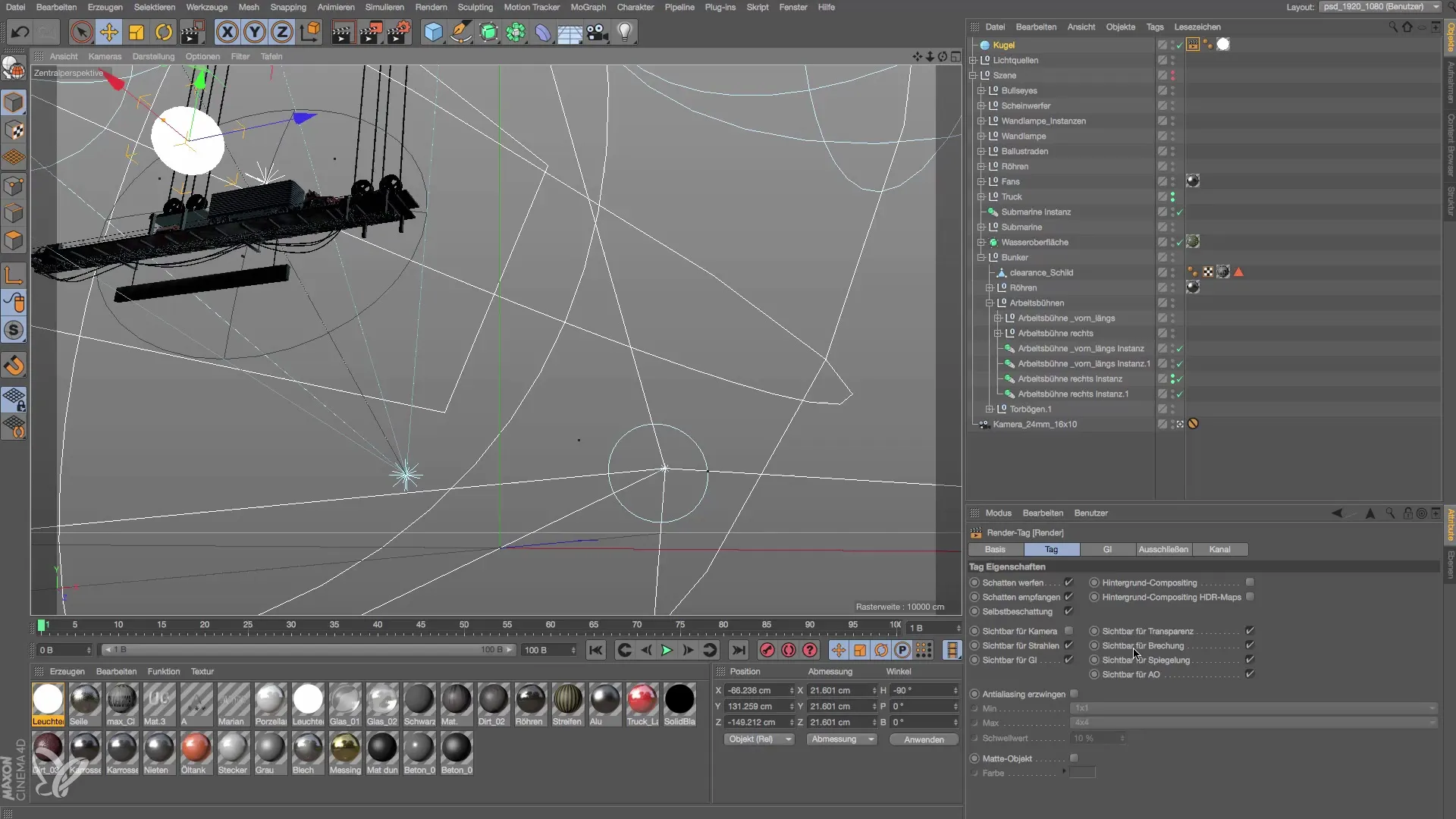
Passo 9: Ultimi test e rendering
Dopo tutte le regolazioni, esegui un rendering finale e controlla se gli effetti luminosi corrispondono alle tue aspettative. Assicurati che il camion e l'ambiente siano ben illuminati. Sperimenta, se necessario, con il posizionamento della sorgente di luce per ottenere l'effetto ottimale.
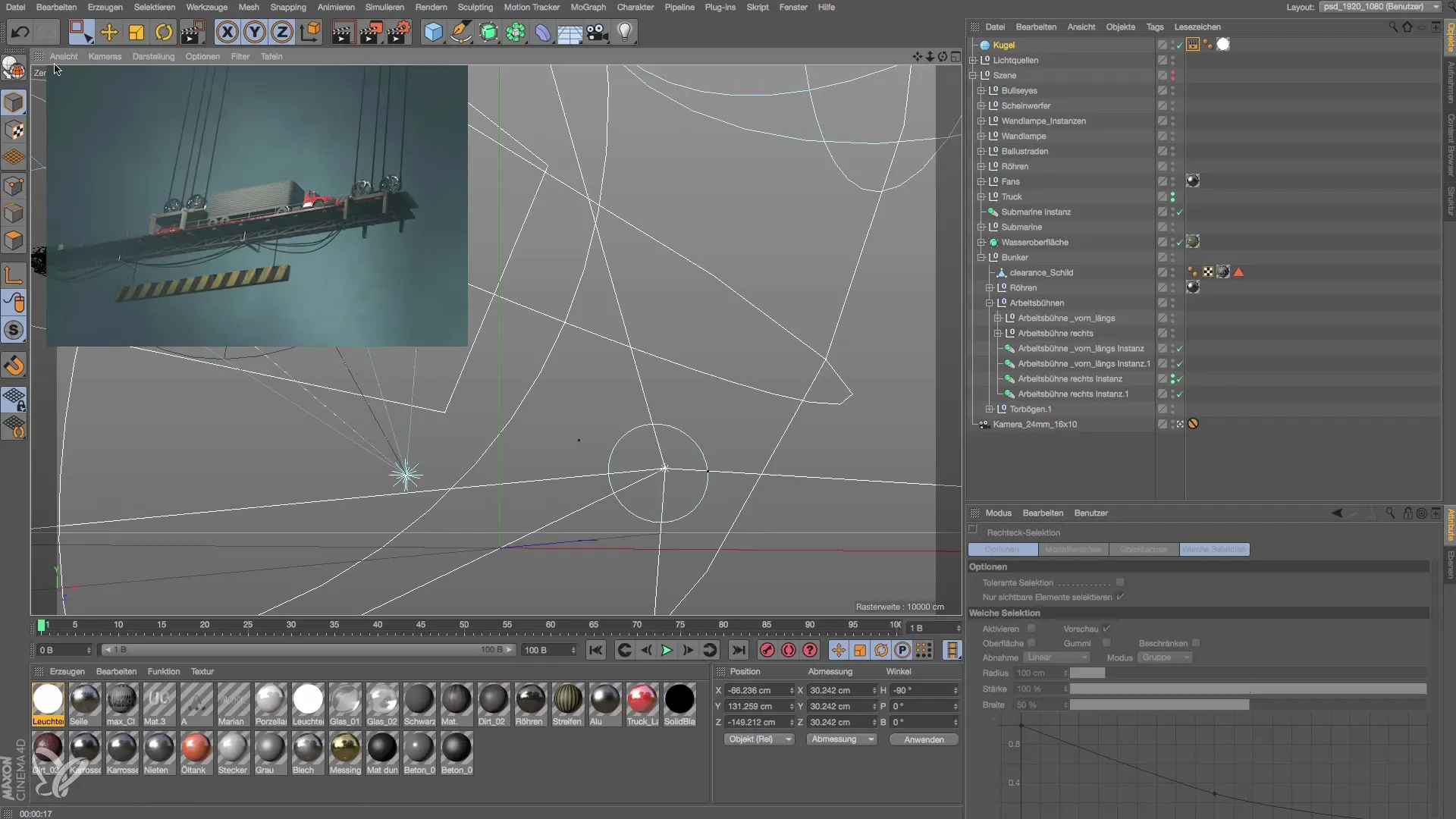
Riepilogo - Illuminazione del camion in Cinema 4D: Una guida dettagliata all'uso di materiale luminoso
In questa guida, hai imparato come utilizzare una sfera poligonale come sorgente di luce in Cinema 4D per dare al tuo camion un'illuminazione impressionante. Applicando correttamente il materiale luminoso e attivando l'illuminazione globale, ottieni un risultato realistico che valorizza la tua scena.
Domande frequenti
Come attivo l'illuminazione globale?Vai alle impostazioni di rendering e attiva l'opzione per l'illuminazione globale.
Perché si usa il materiale luminoso?Il materiale luminoso genera effetti luminosi realistici e riduce il lavoro manuale sulle sorgenti luminose, come le ombre.
Posso lasciare visibile la sorgente di luce?Teoricamente sì, ma si consiglia di disattivare la visibilità per il rendering per garantire una scena pulita.
Cosa succede se modifico la dimensione della sorgente di luce?La distribuzione della luce diventa più morbida e la luce viene espansa, portando a ombre meno dure.
Come influisce la posizione della camera sull'illuminazione?La posizione della camera può modificare l'effetto luminoso e le ombre sugli oggetti, a seconda dell'angolo di visuale.


